有win7安全光盤的就用光驅啟動,有U盤啟動工具的就用U盤啟動,啥都沒有的那就乖乖的去搜索下載一些DOS工具箱,如:矮人dos,max dos等。
1、使用U盤啟動或光盤啟動的話在啟動界面選擇‘【GHOST 備份】或者【GHOST】一類關鍵詞的選項,如果是使用DOS工具箱的話那么在啟動的時候不停的按↑、↓方向鍵,選擇 dos啟動,運行里面的手動GHOST即可;
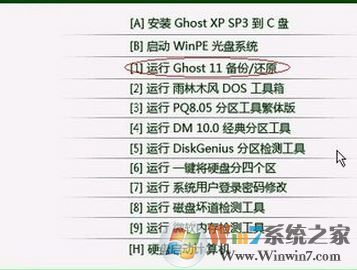
2、進入GHOST 的操作界面 見下圖,點OK;
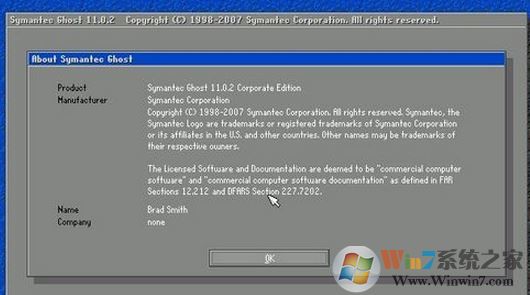
3、接著選擇菜單到 Local(本機)--Partition(分區(qū))--ToImage(備份系統(tǒng)),通俗一點說就是1-2-2 先選中 1 再選彈出選項 2 再選項彈出選項2,如圖:
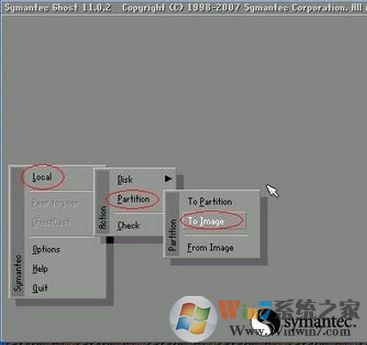
4、挑選硬盤此處顯現(xiàn)的是第一個硬盤的信息,如果有2個的話則要分辨系統(tǒng)所在硬盤的分區(qū)大小、分區(qū)個數(選中之后 按下OK才能看到)來分辨;

5、在這里選擇要備份的分區(qū),我們要備份C盤,也就是系統(tǒng)盤,選擇1,按下回車鍵即可,如圖:
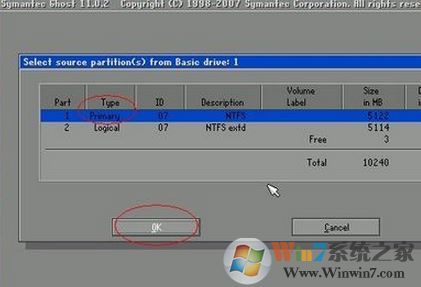
6、選擇要存放備份文件的位置和文件名稱,位置是在頂部的1:2 [ ] NTFS drive 的位置進行選擇分區(qū),然后在框中選擇需要備份的文件夾,如果備份在根目錄那就不用選擇文件夾了,然后直接在flie name 位置輸入文件名,最后點擊 save ;
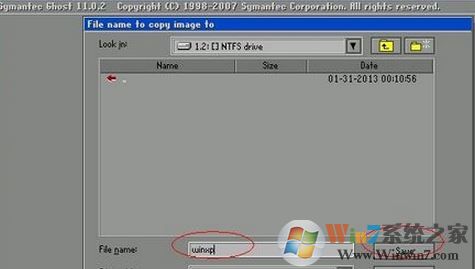
7、出現(xiàn)一個提示框,分別有No表明不緊縮,F(xiàn)ast表明適當緊縮,High高緊縮 3個選項,選擇Fast 后在彈出的框中點擊 yes 即可開始備份!
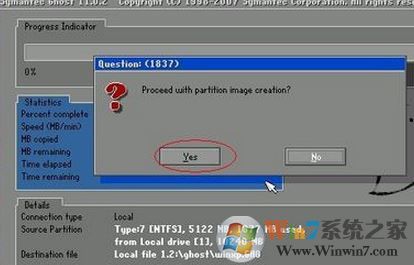
耐心等待等待進度條走到100%,完成后在彈出的框中點擊“Continue”回到GHOST軟件初始介面,然后按下ctrl+alt+delete即可重啟,重啟的時候將光盤或U盤移除即可,進入系統(tǒng)后我們打開之前備份的位置即可看到一個gho后綴的文件,該文件便是系統(tǒng)的備份了!